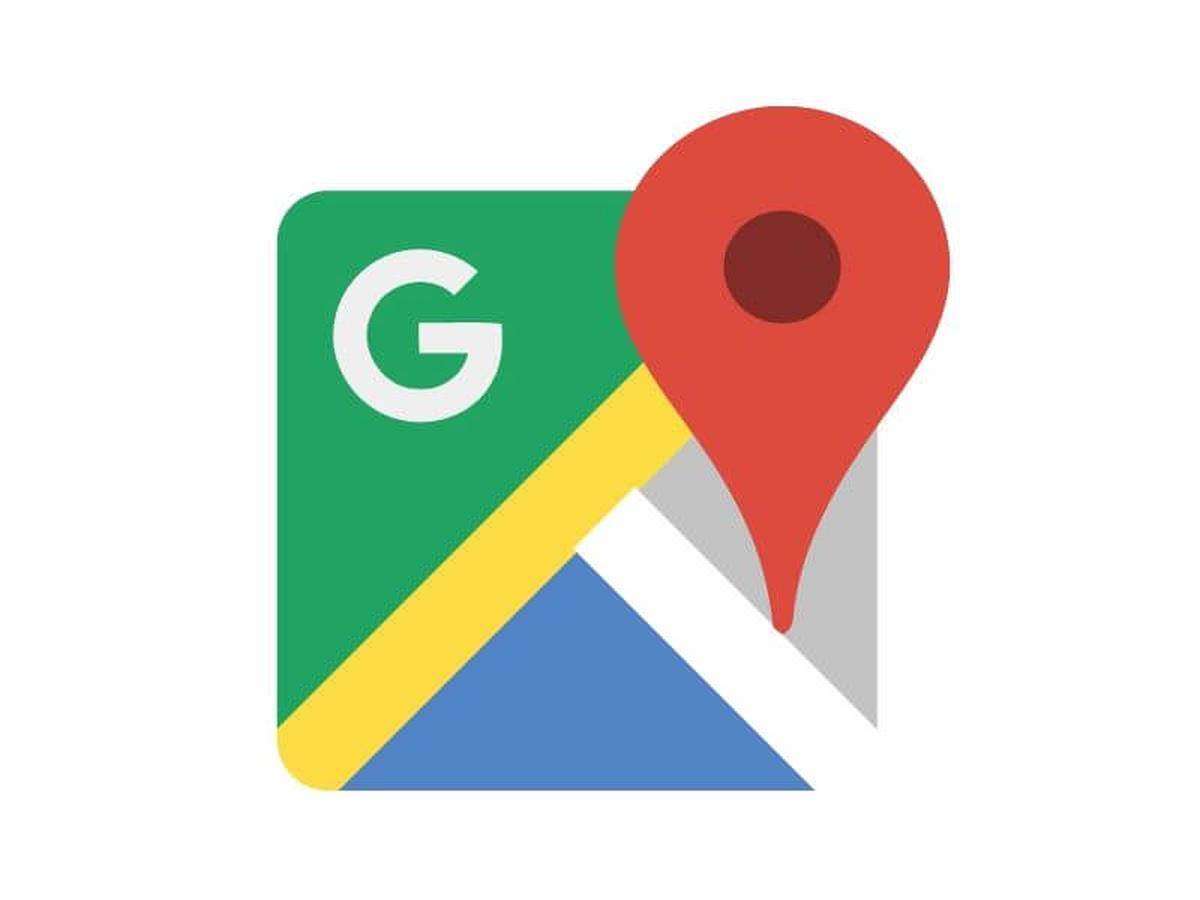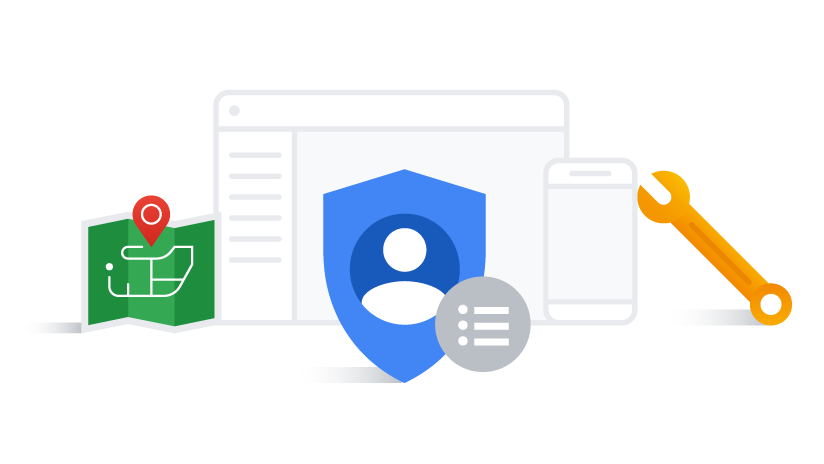Google Maps: So lässt sich der Standortverlauf und die ständige Erfassung des Standorts deaktivieren

Google Maps sammelt sowohl während der Nutzung als auch im Hintergrund ständig Daten von und über den Nutzer, die in diversen Stellen im Google-Konto gespeichert werden. Das birgt viele Vorteile, aber einigen Nutzern ist die ständige Erfassung und Aufzeichnung des Standorts sowie den besuchten Orten nicht ganz geheuer. Durch eine neue Übersicht über die Maps-Daten ist es nun auch aus der Android-App heraus einfacher geworden, diese Dienste zu deaktivieren.
Google Maps gehört vielleicht zu den wichtigsten Datenlieferanten für das Google-Profil, denn die Plattform hinter der App weiß sehr genau, wo sich der Nutzer aufhält, welche Orte er besucht, ob er gerne in Restaurants oder Hotels geht und vieles mehr. Gibt er dann noch eine Bewertung oder Rezension ab bzw. lädt Fotos und Videos hoch, lässt sich das Interesse noch besser eingrenzen. Letztes hat der Nutzer selbst in der Hand, für die Aufzeichnung muss man hingegen aktiv werden, um es zu unterbinden.
Bei der Einrichtung eines Android-Smartphones stimmt fast jeder Nutzer der Aufzeichnung des Standortverlaufs sowie der App-Aktivitäten zu, es ist also nicht so, dass Google diese Daten ohne Einwilligung des Nutzers sammelt – auch wenn vielen das vermutlich gar nicht bewusst ist. Das hat in der Vergangenheit immer wieder für Kritik gesorgt, aber natürlich können die Entwickler dieses für viele Nutzer auch sehr wichtige Feature und für das Unternehmen die wichtige Datenquelle nicht einfach abschneiden.
Stattdessen wurden in den vergangenen Wochen einige Neuerungen angekündigt und teilweise schon umgesetzt, mit denen der Nutzer etwas mehr Kontrolle bekommen soll, ohne es gleich vollständig deaktivieren zu müssen. Als Erstes wäre der neue Inkognito Modus zu nennen, der bei den ersten Nutzern bereits verfügbar ist, aber vielleicht nicht unbedingt das ist, was die Nutzer dachten. Das liegt natürlich auch am Konzept eines Inkognito Modus, der auch im Browser bekanntlich nicht alles verschleiern kann und soll.
Außerdem soll es schon sehr bald die Möglichkeit geben, den Standortverlauf automatisiert löschen zu lassen und zwar nach Ablauf einer ausgewählten Frist. Diese Funktion dürfte am versöhnlichsten sein steht aktuell aber noch nicht allen Nutzern zur Verfügung. Also muss man derzeit noch selbst aktiv werden oder den gesamten Bereich deaktivieren.
Vor wenigen Tagen wurde der neue Bereich „Deine Daten in Maps“ eingeführt, der es direkt aus dem Hauptmenü von Google Maps heraus möglich macht, alle Daten in der Übersicht zu sehen, zu löschen oder die gesamte Sammlung zu deaktivieren. Wir zeigen euch, wie ihr sowohl den Standortverlauf als auch die App-Aktivitäten deaktivieren könnt.
Standortverlauf deaktivieren
Der Standortverlauf erfasst, wie die Bezeichnung schon sagt, ständig euren Standort bzw. den Standort des aktuell genutzten Smartphones und speichert dies im Google-Konto. Was ihr dort alles sehen könnt, haben wir in diesem Artikel beschrieben. Welche Vorteile das für den Nutzer haben kann bzw. was nach der Deaktivierung nicht mehr möglich ist (wichtiges Thema), lest ihr in diesem Artikel.
So lässt sich der Standortverlauf deaktivieren
- Öffnet Google Maps und wählt im Hauptmenü den neuen Punkt „Meine Daten in Maps“
- Alternativ klickt auf diesen Link
- Scrollt etwas herunter und sucht den Bereich „Kontrolle über alle Google-Produkte“
- Dort klickt ihr unter dem Punkt „Standortverlauf“ auf die Verknüpfung „AN“ (steht dort PAUSIERT, habt ihr es schon deaktiviert)
- Im neuen Fenster jetzt erneut den Regler bei „Standortverlauf“ umstellen
- Lest euch die Konsequenzen im Popup-Fenster durch und klickt auf „Pausieren“
- Das war es, jetzt wird der Standort nur bei Bedarf erfasst, aber nicht mehr aufgezeichnet
Web- und App-Aktivitäten deaktivieren
Die Bezeichnung ist etwas unglücklich gewählt und hat in der Vergangenheit für große Diskussionen gesorgt. Auch wenn der Standortverlauf deaktiviert ist, erlaubt ihr Google über diesen Punkt, euren Standort zu erfassen und entsprechend zu verarbeiten. Wer dies nicht möchte, muss auch diesen Punkt deaktivieren – das führt allerdings laut Bechreibung dazu, dass viele Personalisierungen nicht mehr möglich sind.
So lassen sich die Web-und App-Aktivitäten deaktivieren
- Öffnet Google Maps und wählt im Hauptmenü den neuen Punkt „Meine Daten in Maps“
- Alternativ klickt auf diesen Link
- Scrollt etwas herunter und sucht den Bereich „Kontrolle über alle Google-Produkte“
- Dort klickt ihr unter dem Punkt „Web- & App-Aktivitäten“ auf die Verknüpfung „AN“ (steht dort PAUSIERT, habt ihr es schon deaktiviert)
- Im neuen Fenster jetzt erneut den Regler bei „Web- und App-Aktivitäten“ umstellen
- Lest euch die Konsequenzen im Popup-Fenster durch und klickt auf „Pausieren“
- Das war es, jetzt werden die Aktivitäten nicht mehr gespeichert und die Personalisierung vieler Produkte deaktiviert
Die Daten einzeln löschen
Wer nicht gleich mit Kanonen auf Spatzen schießen möchte, kann zwischen den jeweiligen Schritten auch einfach bestimmte Einträge aus diesen Sammlungen löschen. So ist es möglich, besuchte Orte aus dem Standortverlauf zu tilgen, ganze Tage verschwinden zu lassen, Suchanfragen und viele weitere aufgezeichnete Daten einfach aus dem Verlauf zu löschen. Wie ihr alle diese Daten aufrufen, analysieren und auch löschen könnt, erfahrt ihr in diesem Artikel.
—
Insgesamt geht Google sehr transparent mit den vielen gesammelten Daten und den Datenquellen um und gibt dem Nutzer in nahezu allen Punkten die Möglichkeit, diese zu sehen, herunterzuladen, löschen oder teilweise auch zu bearbeiten. Das macht es für viele Nutzer zwar nicht unbedingt besser, aber wer möchte, kann vieles abdrehen und sich so trotz Google-Konto und vielen Diensten relativ anonym bewegen. Wer mit den Folgen der eingeschränkten Personalisierung und dem Verlust einiger Komfortfunktionen leben kann, sollte es einfach einmal ausprobieren.
Die hier beschriebenen Methoden sind nicht neu, Google Maps vereinfacht nun lediglich den Zugang zu diesen Themen und stellt die Funktionen mehr in den Mittelpunkt.
Siehe auch
» Google Maps: Deine Daten in Maps – Alle eure gespeicherten Daten und Einstellungen in der Übersicht
GoogleWatchBlog bei Google News abonnieren | GoogleWatchBlog-Newsletter